Windows 11i yüklemek için TPM gereksinimi nasıl atlanır

Bu bilgisayar Windows 11 hatası çalıştıramıyor olmadan yüklemeye devam etmek için Windows 11 TPM 2.0 gereksinimini atlamak için bu kolay adımları kullanın.

Media Creation Tool ve Rufus dahil olmak üzere çeşitli araçları kullanarak Windows 10'u yüklemek için önyüklenebilir bir USB oluşturabilseniz de, Windows 10'u herhangi bir bilgisayara temiz bir şekilde yüklemek için bir flash sürücü oluşturmak için Diskpart komut satırı aracını kullanmak da mümkündür. .
Bu kılavuzda , Windows 10'u yüklemek için bir USB önyüklenebilir medya oluşturmak için Komut İstemi'ni kullanma adımlarını öğreneceksiniz.
Windows 10'u yüklemek için bir USB önyüklenebilir medya oluşturun
Devam etmeden önce, bilgisayarınıza en az 8 GB alana sahip bir USB flash sürücü ve bu adımlarla indirebileceğiniz Windows 10'un ISO dosyası bağlamanız gerekecektir .
Windows 10'u yüklemek üzere bir USB flash sürücü oluşturmak için şu adımları kullanın:
Windows 10'da Başlat'ı açın .
Komut İstemi'ni arayın , en üstteki sonuca sağ tıklayın ve Yönetici Olarak Çalıştır seçeneğini seçin.
Diskpart'ı açmak için aşağıdaki komutu yazın ve Enter'a basın :
disk bölümü
USB flash sürücüyü belirlemek için aşağıdaki komutu yazın ve Enter tuşuna basın :
liste diski
Depolamayı seçmek için aşağıdaki komutu yazın ve Enter tuşuna basın :
disk 1'i seç
Hızlı ipucu: Örnek select disk 1 olarak komut, ancak kullanmak istediğiniz flash sürücünün numarasıyla 1'i değiştirmelisiniz.
USB flash sürücüdeki her şeyi silmek için aşağıdaki komutları yazın ve Enter tuşuna basın :
temiz
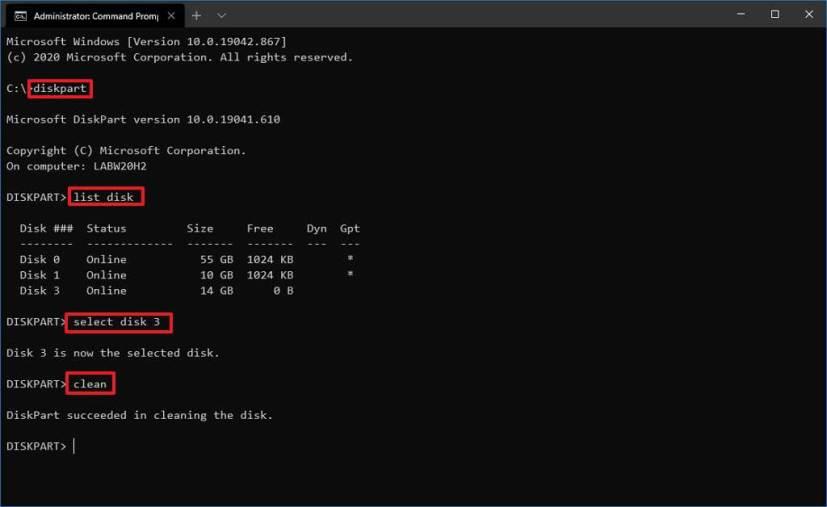
dislpart temiz USB flash sürücü
Birincil bölüm oluşturmak için aşağıdaki komutu yazın ve Enter tuşuna basın :
birincil bölüm oluştur
Yeni bölümü seçmek için aşağıdaki komutu yazın ve Enter tuşuna basın :
bölüm 1'i seç
Seçili bölümü aktif hale getirmek için aşağıdaki komutu yazın ve Enter tuşuna basın :
aktif
USB flash sürücüyü önyüklenebilir hale getirmek için aşağıdaki komutu yazın ve Enter tuşuna basın :
format FS=NTFS hızlı
Hızlı ipucu: UEFI kullanan bir aygıt için önyüklenebilir bir ortam oluşturuyorsanız, sürücüyü şu komutla NTFS yerine FAT32 dosya sistemini kullanarak biçimlendirmeniz gerekir: .format fs=FAT32 quick
USB flash sürücü için bir birim ve sürücü harfi atamak için aşağıdaki komutu yazın ve Enter tuşuna basın :
harf ata=X
Komutta, kullanmak istediğiniz mevcut herhangi bir harf için X'i değiştirin .
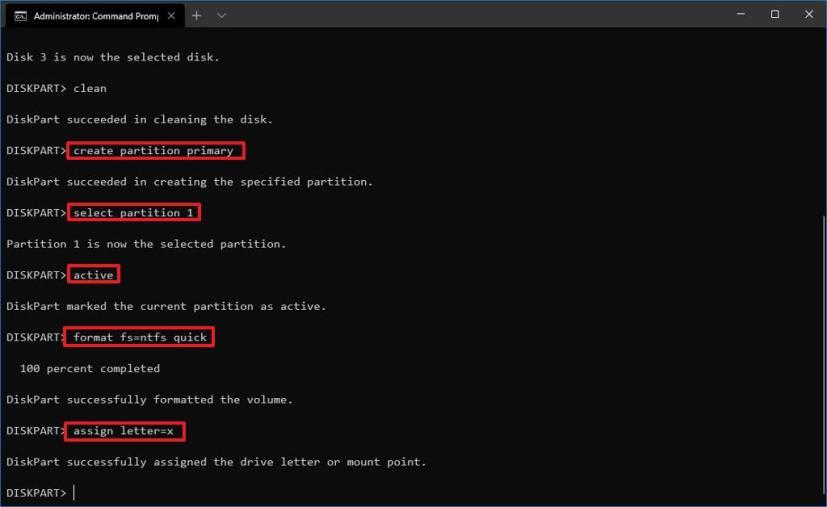
diskpart USB flash sürücü hazırla
Araçtan çıkmak için aşağıdaki komutu yazın ve Enter tuşuna basın :
çıkış
ISO dosyasını bağlamak için aşağıdaki komutu yazın ve Enter tuşuna basın :
PowerShell Mount-DiskImage -ImagePath "C:\path\to\Windows10.iso"
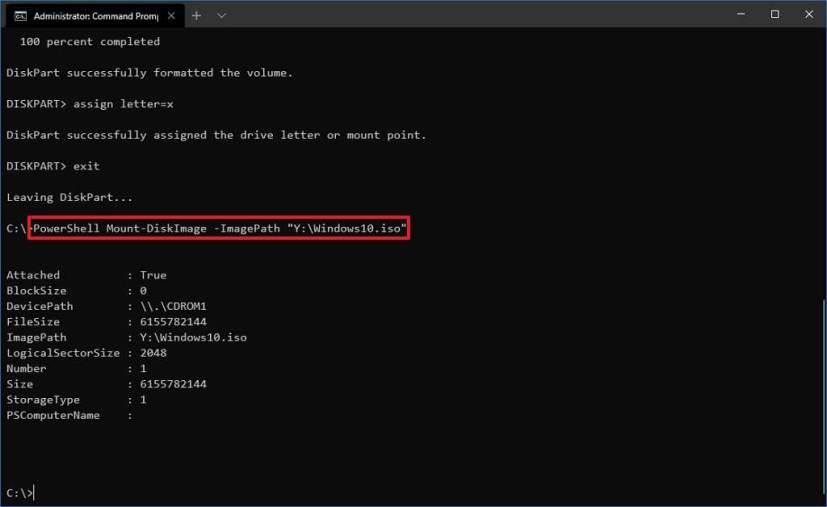
Windows 10 ISO bağlama komutu
Komutta, yolu ISO dosyasını kaydettiğiniz konumla güncellediğinizden emin olun.
Diskpart'ı yeniden başlatmak için aşağıdaki komutu yazın ve Enter tuşuna basın :
disk bölümü
Takılan ISO dosyasının sürücü harfini belirlemek için aşağıdaki komutu yazın ve Enter tuşuna basın :
liste hacmi
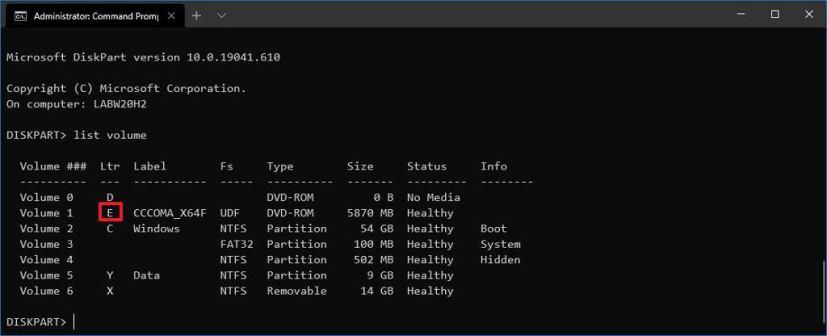
diskpart kontrol takılı ISO sürücü harfi
Diskpart'tan çıkmak için aşağıdaki komutu yazın ve Enter tuşuna basın :
çıkış
Windows 10 ISO dosyasına erişmek için aşağıdaki komutu yazın ve Enter tuşuna basın :
E:
Önyükleme klasörüne aşağıdaki komutu yazın ve Enter tuşuna basın :
cd önyükleme
USB flash sürücü için birim önyükleme kodunu güncellemek için aşağıdaki komutu yazın ve Enter tuşuna basın :
bootect /nt60 X :
Tüm Windows 10 dosyalarını USB flash sürücüye kopyalamak için aşağıdaki komutu yazın ve Enter tuşuna basın :
xcopy E:\*.* X:\ /E /F /H
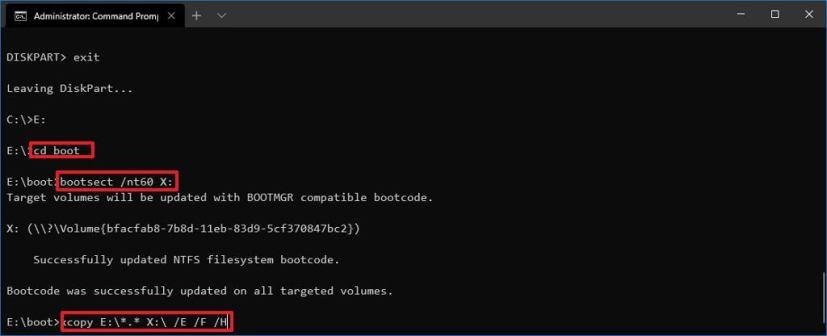
Windows 10 önyüklenebilir USB flash sürücü oluşturun
Komutta, sırasıyla Windows 10 ISO görüntüsü ve USB flash sürücü için doğru sürücü harfleriyle E ve X sürücü harflerini değiştirin.
Adımları tamamladığınızda, Windows 10'u BIOS veya UEFI kullanan bilgisayarlara yüklemek için önyüklenebilir flash sürücüyü kullanabilirsiniz.
10 Mart 2021 Güncellemesi: Bu kılavuz ilk olarak Ağustos 2018'de yayınlandı ve Mart 2021'de güncellendi.
Bu bilgisayar Windows 11 hatası çalıştıramıyor olmadan yüklemeye devam etmek için Windows 11 TPM 2.0 gereksinimini atlamak için bu kolay adımları kullanın.
Çalışmıyorsa, açılmıyorsa, çökmeye devam ediyorsa veya başka bir sorun varsa, Windows 10 Ayarları uygulamasını iki şekilde sıfırlayabilirsiniz. İşte nasıl.
Windows 11'de Kayıt Defterini yedeklemek için, bir geri yükleme noktası oluşturmak için Sistem Geri Yükleme'yi kullanın veya veritabanını Kayıt Defteri Düzenleyicisi ile dışa aktarın. İşte nasıl.
Android uygulamalarını Windows 11'e hızlı bir şekilde yandan yüklemek için WSATools uygulamasını yükleyin, apk dosyasını seçin ve Yükle düğmesini tıklayın. Basit.
Macrium Reflect, bir HDD'yi SSD ile değiştiriyor veya tam bir yedekleme oluşturuyor olsanız da, sürücü klonlama için harika bir araçtır. İşte nasıl kullanılacağı.
Windows 10 için Gece ışığı gri görünüyorsa, ayarlarını manuel olarak sıfırlayarak bu sorunu hızlı bir şekilde çözebilirsiniz - İşte nasıl yapılacağı.
Windows 10'da 0xC1900200 – 0x20008 ve 0xC1900202 – 0x20008 hatası, bilgisayarınızın minimum gereksinimleri karşılamadığı anlamına gelir. Sorun gidermeyi kontrol edin
Windows 10 için XAMPP'nin kurulumu kolaydır, ancak her şeyin doğru çalışması için Apache ve phpMyAdmin'i nasıl yapılandıracağınızı bilmeniz gerekir.
Windows 10'u temiz yüklemeniz mi gerekiyor? Bunu USB, Medya Oluşturma Aracı, Bu Bilgisayarı Sıfırla, ISO'yu SSD veya HDD'ye monte ederek nasıl yapacağınız aşağıda açıklanmıştır.
PowerShell komutunu kullanarak Windows 10'da Uzak Masaüstü'nü (RDP) etkinleştirebilir veya devre dışı bırakabilirsiniz ve bu kılavuzda bunu nasıl yapacağınızı göreceksiniz.
Windows 10'da bir sanal makine çalıştırmanız gerekiyorsa, Hyper-V'yi ücretsiz olarak kullanabilirsiniz ve özelliğin nasıl etkinleştirileceğini veya kaldırılacağını burada bulabilirsiniz.
Windows 10'da binlerce dosya ve alt klasör içeren büyük bir klasörü silmenin en hızlı yolu budur. İşte nasıl.
Windows Terminal koyu temasını etkinleştirmek için Görünüm ayarlarını veya Settings.json dosyasını ve burada her ikisinin nasıl kullanılacağını kullanabilirsiniz.
Windows Terminal, Ayarlar Kullanıcı Arayüzü ve Settings.json dosyasını kullanarak renk düzenini (tema) değiştirmenize olanak tanır. İşte şemaların nasıl ve nasıl oluşturulacağı.
Windows 11 22H2'ye yükseltme sorunları yaşamamak için yalnızca Windows Update'i kullanın, bir yedek oluşturun, güvenlik uygulamalarını kaldırın, cihazların bağlantısını kesin ve...
Windows 11'de tam bir yedekleme oluşturmak için Sistem Görüntüsü Yedekleme'yi kullanın. Araç ayrıca wbAdmin komutuyla Komut İstemi ile çalışır. İşte nasıl.
Windows Terminal, Settings.json dosyasını temizleyerek veya silerek tüm ayarları sıfırlamanıza olanak tanır ve işte bunun nasıl yapılacağına ilişkin üç yol.
Kanat ayarlarını düzenlemek için Komut İstemi'ni (yönetici) açın, kanat ayarları komutunu çalıştırın, ayarları özelleştirin ve kaydedin.
Windows 10, 0kb kayıt defteri kovanlarıyla RegBack klasörünü gösteriyor mu? Seçeneği devre dışı bırakıldığından, otomatik Kayıt Defteri yedeklemesini etkinleştirmek için bu adımları kullanın.
Windows 11'de Windows Güvenlik uygulaması, Denetim Masası, Komut İstemi veya PowerShell'i kullanarak güvenlik duvarını devre dışı bırakabilirsiniz. İşte nasıl.
Hiç Microsoft Windows'ta önceden yüklenmiş sürücüler listesine kendi sürücülerinizi eklemek istiyorsunuz. Bu adımlarla kolaylıkla yapabilirsiniz.
Stable Diffusion sahneye çıktı ve sanatçıları, programcıları ve yaratıcılık kıvılcımına sahip herkesi büyüledi. Bu açık kaynaklı metinden resme yapay zeka
Windows 11'in en kullanışlı özelliklerinden biri, klasörleri ve dosyaları aynı ağdaki diğer kullanıcılarla paylaşma yeteneğidir. Klasör paylaşımını ayarlayarak
Bu blog, genel sistem kararlılığını iyileştirmek için okuyucuların Windows 11/10'daki "Dosyaları Geçici Konuma Çıkarma" Hatası 1152'yi düzeltmelerine yardımcı olacaktır.
PDF belgelerinizi ilgi çekici PPT'lere dönüştürmek istiyorsunuz ancak bunun nasıl yapılabileceği konusunda hiçbir fikriniz yok mu? Doğru bilgiye rastladınız. İşte bunu yapmanın yolları.
Dinamik kilit, Windows 10'da bulunan gizli özelliktir. Bu kilit, Bluetooth hizmeti aracılığıyla çalışır. Birçoğumuz Windows 10'un bu yeni özelliğinden haberimiz yok. Biz de bu yazımızda sizlere bu özelliği bilgisayarınızda nasıl etkinleştirebileceğinizi ve nasıl kullanabileceğinizi gösterdik.
Bu blog, kullanıcıların Windows 11 bilgisayarlarındaki Geri Dönüşüm Kutusu Grileşme sorununu uzmanların önerdiği yöntemlerle çözmelerine yardımcı olacaktır.
Bu blog, okuyuculara Windows 10/11'deki Xvdd SCSI Miniport Sorunlarını düzeltmeye yönelik tüm önemli yöntemler konusunda yardımcı olacaktır.
Bu blog, Windows PC'deki Windows Yazıcıya Bağlanılamıyor hata mesajını düzeltmek için sorun giderme yöntemlerine odaklanmaktadır.
Bu makale, Windows PC'de "vcruntime140 DLL eksik olduğu için kod yürütme işlemine devam edilemiyor" hatasının nasıl düzeltileceğine ilişkin tüm çözümlere odaklanmaktadır.




























